Så här tar du bort appar från iCloud: 4 bästa metoder

Håller iCloud-lagringen på att ta slut? Läs denna artikel nu för att lära dig hur du tar bort appar från iCloud från iPad, iPhone, Mac och Windows PC.
Visste du att du kan skicka en stor fil på WhatsApp och att dela den blir superenkelt? Eftersom de flesta använder meddelandetjänsten som kommunikations- och delningsplattform. Idag i det här inlägget är vi här för att berätta om hur du kan skicka ännu större filer i WhatsApp. De olika lösningarna för hur man skickar långa videor på WhatsApp.
Gränsen för att skicka filer över WhatsApp varierar med enheten du använder. Android får skicka en 100 MB fil, medan en iPhone kan 128 MB. Men när det kommer till videor är gränsen upp till 16 MB för applikationen. Så vad gör vi när vi måste skicka stora videofiler. Svaret på hur man skickar stora videor på WhatsApp ligger i olika metoder som används av människor.
Lösning på hur man skickar långa videor på WhatsApp-
Eftersom högkvalitativa mediefiler mestadels är stora filer och att skicka dem via WhatsApp kan vara frustrerande. Tja, inte längre eftersom vi ger dig flera alternativ för att finjustera dig med WhatsApp-sändningsalternativ. Lär dig hur du skickar stora videor på WhatsApp med följande metoder-
1. Använd videokomprimering-
Här skulle vi vilja berätta för dig hur du skickar långa videor på WhatsApp med en videokomprimeringsmetod. Det kommer att kräva användning av en videokomprimeringsapp eller webbplats. I enkla steg måste du konvertera videon på appen och dela den med WhatsApp-kontakter.
Steg 1: För att säkerställa integriteten för vår mediefil rekommenderar vi att du använder en videokomprimeringsapp. Så ladda ner en app för din smartphone, Google Play Store för Android och AppStore för iPhone.
Steg 2: Ladda upp videon du vill dela på en videokomprimeringsapp.
Steg 3: Klicka på önskad videokomprimeringsstorlek som bör vara upp till 16 MB.
Steg 4: Ladda ner den komprimerade videofilen.
Steg 5: Dela nu den här videon med dina kontakter på WhatsApp.
2. Använd Files App för iPhone-
Nu om du undrar hur man skickar långa videor på WhatsApp på iPhone med Files-appen. Här är de enkla stegvisa instruktionerna som du kan följa för att få de stora videorna upp till filstorleken 100 MB att skickas som dokument. Den här metoden kan användas främst när du inte är redo att kompromissa med videons bildkvalitet, och kompressorapparna är inte alternativet.
Steg 1: Låt oss börja med att skicka den långa videon till appen Filer. Öppna appen Foton på din iPhone.
Steg 2: Välj en video och välj den genom att trycka länge. Du kommer att få delningsalternativen i panelen nedan.
Steg 3: Klicka på alternativet Spara till filer för att spara videon i appen Filer.
Steg 4: Nu öppnar detta en ny flik där du kan välja iCloud Drive och genom att trycka på den visas fler alternativ. Spara filen i Nedladdningar och stäng den här fliken.
Det här steget flyttar din fil från appen Foton till den specifika platsen på iCloud.
Steg 5: Öppna nu WhatsApp och välj kontakten du vill dela videofilen med.
Steg 6: När du trycker på ikonen Bilagor får du flera alternativ; vanligtvis går du till Galleri för att bifoga mediafiler. Men här trycker du på dokument för att öppna videofildelningen på Files-appen.
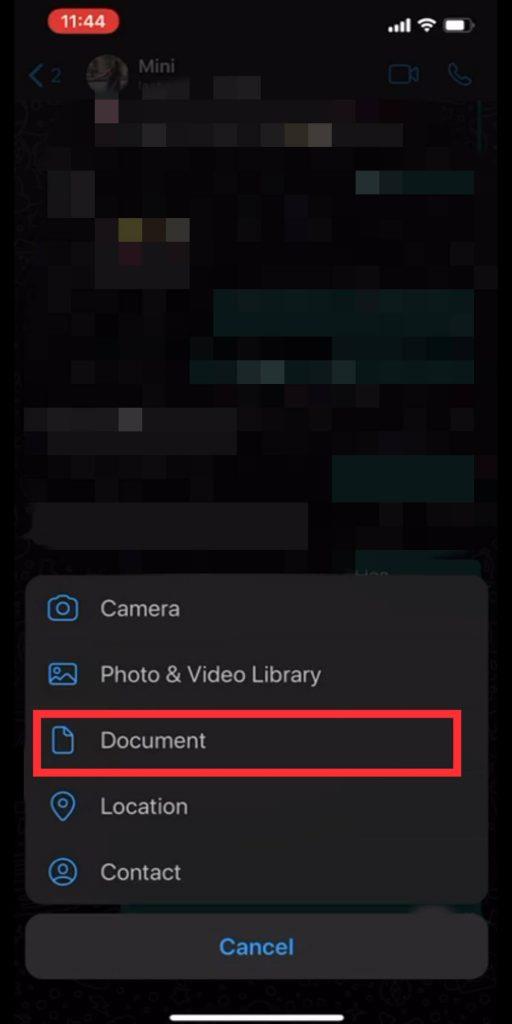
Steg 7: Välj videon från samma plats från appen Filer och klicka på skicka.
Steg 8: Videon kommer nu att skickas som ett dokument, och det har en gräns på upp till 100 MB på WhatsApp.
3. Skicka som ett dokument på Android-
I likhet med alternativet som används på iPhone kan de stora videofilerna skickas som dokument på WhatsApp för Android-enheter. Allt du behöver göra är att gå till det interna minnet och bläddra i filerna och välja dem att dela på WhatsApp. Följ dessa steg för att lära dig hur du skickar stora filer på WhatsApp på Android som dokument.
Steg 1: Öppna WhatsApp och gå till chattkonversationen. Tryck på bifogad fil och välj sedan Dokument.
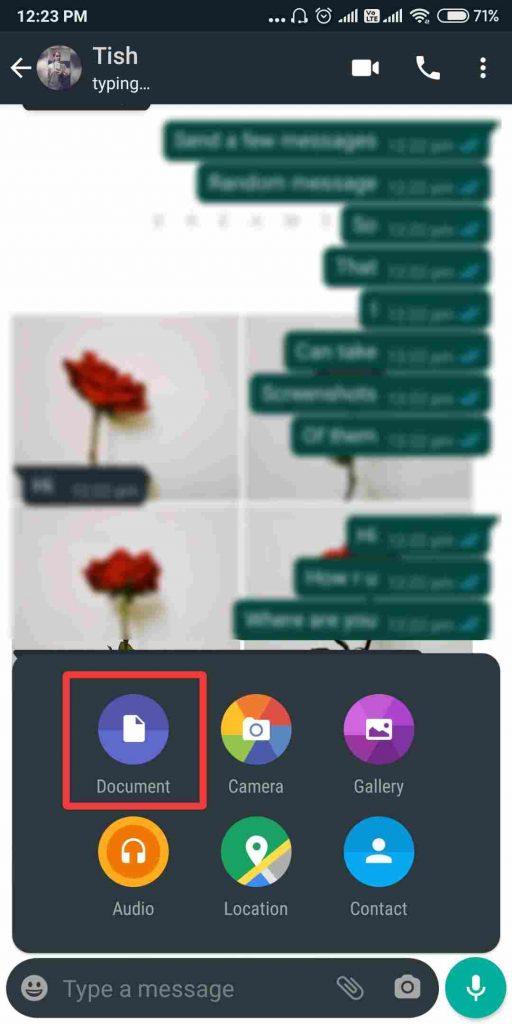
Steg 2: Detta öppnar de senaste dokumenten på din Android-enhet. Om videofilen som du vill skicka visas i den här listan, välj den härifrån eller tryck på Bläddra i andra dokument.
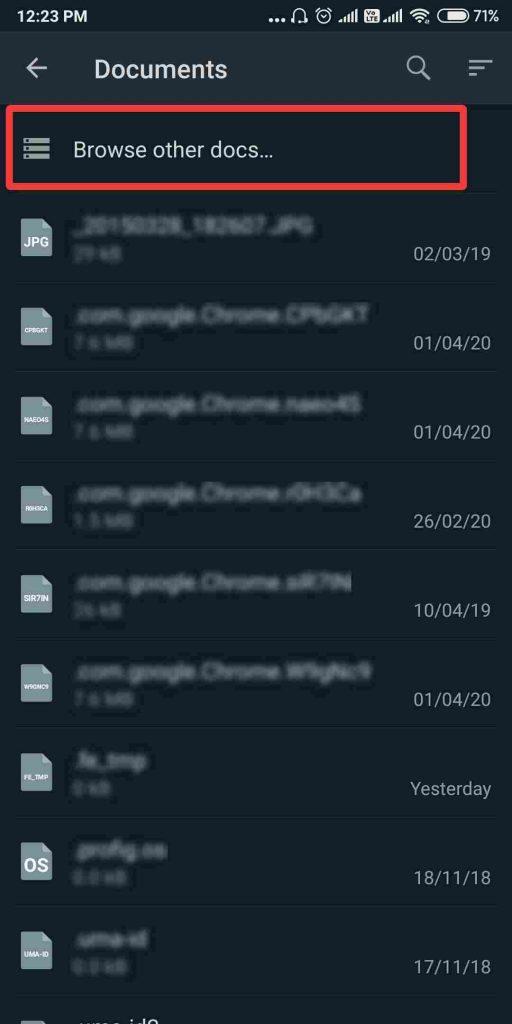
Steg 3: Gå till den exakta platsen för den sparade filen eller skjut låtpanelen och sök helt enkelt genom att trycka på Video. Det kommer att visa dig alla sparade videor på din Android-enhet. Här, lokalisera din stora videofil och välj den.
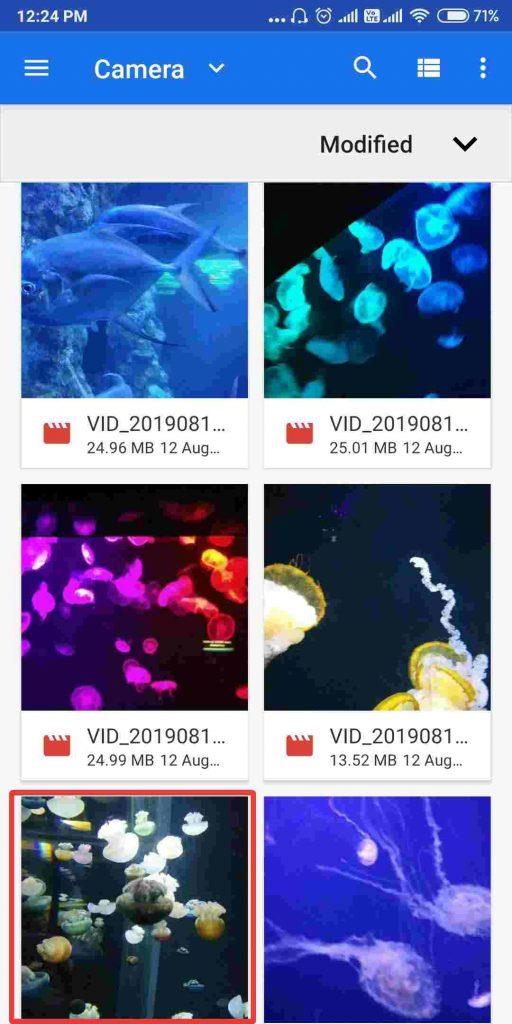
Se till att dokumentalternativet på WhatsApp har en gräns på 100 MB så att videofilstorleken inte bör överskrida denna gräns.
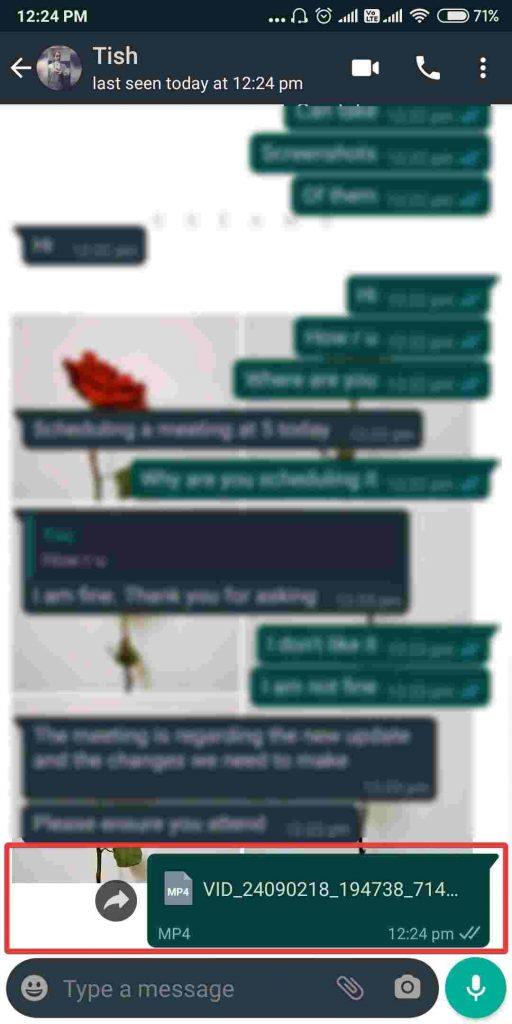
4. Använd Google Drive –
Att använda Google Drive för att dela långa videor på WhatsApp är en annan lösning. Eftersom Android-telefoner är utrustade med Google Drive-appen är det lättare att dela filerna . Du kan ladda ner appen för din iPhone också. Om du vill lära dig hur du skickar stora videor på WhatsApp med hjälp av Google Drive, skaffa appen på din smartphone. Allt du behöver göra är att skaffa ett Google-konto och sedan börja med ditt Google Drive- konto. Ladda upp den stora videofilen på Google Drive och dela länken till videon på WhatsApp.
Det är ett annat sätt att dela filer och är enkelt eftersom ingen behöver ladda ner filerna på enheten, och det sparar lagring.
5. Använd GBWhatsApp-
Denna metod är vad som kan hjälpa dig att öka din gräns för videofilstorlek upp till max. GBWhatsApp är en modapp som kommer med många ändringar i den ursprungliga appen. Det fungerar lika mycket som den ursprungliga WhatsApp men med många funktioner som är användarvänliga. På samma sätt är en av dessa att skicka långa videofiler över messenger. Eftersom de flesta inte är bekanta med andra metoder för att dela filer, föredrar de den enklare applikationen på sina smartphones. Varför inte skaffa GBWhatsApp och lösa det här problemet om hur man skickar stora videofiler.
Läs mer: Vad är GBWhatsApp och hur man laddar ner det.
För att sammanfatta-
Vi hoppas att du förstår hur man skickar stora videor på WhatsApp med det här inlägget. Det är möjligt att dela långa videor från olika metoder. För en snabb lösning kan du använda videon för att skickas som ett dokument från Android eller iPhone. En annan metod är att få videon komprimerad och sedan dela den. Båda sätten fungerar utmärkt och kan därför användas beroende på användarens kriterier.
Vi skulle vilja veta dina åsikter om detta inlägg för att göra det mer användbart. Dina förslag och kommentarer är välkomna i kommentarsektionen nedan. Dela informationen med dina vänner och andra genom att dela artikeln på sociala medier .
Vi älskar att höra från dig!
För eventuella frågor eller förslag, vänligen meddela oss i kommentarsektionen nedan. Vi älskar att återkomma till dig med en lösning. Vi lägger regelbundet ut tips och tricks tillsammans med lösningar på vanliga problem relaterade till teknik. Prenumerera på vårt nyhetsbrev för att få regelbundna uppdateringar om teknikvärlden.
Relaterade ämnen:
WhatsApp tillåter 8 deltagare i röst- och videosamtal.
Hur man använder WhatsApp på Apple Watch.
Få attraktiva WhatsApp-bakgrundsbilder för din Android och iPhone.
Förläng WhatsApp-statusgränsen med 30 sekunder på Android och iPhone.
Håller iCloud-lagringen på att ta slut? Läs denna artikel nu för att lära dig hur du tar bort appar från iCloud från iPad, iPhone, Mac och Windows PC.
Om du älskar att modifiera iOS-inställningar eller vill felsöka dem, hjälper det om du lär dig hur du återställer iPhone & iPad-inställningar. Läs nu!
Hitta här hur du laddar ner köpt musik, filmer, appar eller böcker till din Apple iOS-enhet från iTunes med hjälp av iTunes inköpshistorik.
Lös ett problem där skärmen på Apple iPhone eller iPad verkar förstorat och är för stor för att använda på grund av att iPhone fastnat på zoom-problemet.
Har du problem med att din iPhone inte ringer på ditt Apple-telefon? Prova dessa felsökningssteg först innan du skickar telefonen för reparationer.
Lär dig hur du får åtkomst till SIM-kortet på Apple iPad med denna handledning.
I det här inlägget går vi igenom hur man löser ett problem där kartnavigering och GPS-funktioner inte fungerar ordentligt på Apple iPhone.
Vill du fixa iPhone eller iPad frysta eller låsta skärmproblem? Läs den här artikeln för att hitta några enkla metoder innan du kontaktar Apple Support.
Den stabila iOS 17.4-uppdateringen är runt hörnet och innehåller flera betydande förändringar. Apple har betatestat operativsystemet i några veckor, med releasen
Microsoft tar äntligen sin digitala assistent Cortana till Android och iOS i Storbritannien. Releasen, som kommer runt ett år efter en liknande lansering






